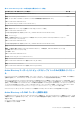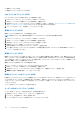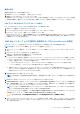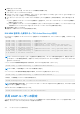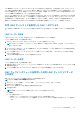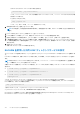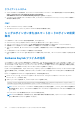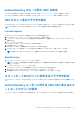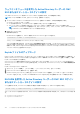Users Guide
Table Of Contents
- Dell EMC PowerEdge VRTX向けDell Chassis Management Controllerバージョン3.0 ユーザーズ ガイド
- 目次
- 概要
- CMC のインストールと設定
- 作業を開始する前に
- CMC ハードウェアの取り付け
- 管理ステーションへのリモートアクセスソフトウェアのインストール
- ウェブブラウザの設定
- CMC への初期アクセスのセットアップ
- CMC にアクセスするためのインタフェースおよびプロトコル
- CMC ファームウェアのダウンロードとアップデート
- シャーシの物理的な場所とシャーシ名の設定
- CMC の日付と時刻の設定
- シャーシ上のコンポーネントを識別するための LED の設定
- CMC プロパティの設定
- CMC ウェブインタフェースを使用した iDRAC 起動方法の設定
- RACADM を使用した iDRAC 起動方法の設定
- CMC ウェブインタフェースを使用したログインロックアウトポリシー属性の設定
- RACADM を使用したログインロックアウトポリシー属性の設定
- 冗長 CMC 環境について
- 前面パネルの設定
- CMC へのログイン
- ファームウェアのアップデート
- CMC ファームウェアのダウンロード
- 現在インストールされているファームウェアのバージョンの表示
- CMC ファームウェアのアップデート
- シャーシインフラストラクチャファームウェアのアップデート
- サーバー iDRAC ファームウェアのアップデート
- サーバーコンポーネントファームウェアのアップデート
- ファームウェアインベントリの表示
- CMC ウェブインタフェースを使用したシャーシインベントリレポートの保存
- CMC ウェブインタフェースを使用したネットワーク共有の設定
- Lifecycle Controller のジョブ操作
- サーバーコンポーネントファームウェアのロールバック
- サーバーコンポーネントファームウェアのアップデート
- スケジュールされたサーバーコンポーネントファームウェアジョブの削除
- CMC Webインターフェイスを使用したストレージ コンポーネントのアップデート
- CMC を使用した iDRAC ファームウェアのリカバリ
- シャーシ情報の表示とシャーシとコンポーネントの正常性状態の監視
- CMC の設定
- サーバーの設定
- スロット名の設定
- iDRAC ネットワークの設定
- iDRAC 仮想 LAN タグの設定
- 最初の起動デバイスの設定
- サーバー FlexAddress の設定
- リモートファイル共有の設定
- サーバー設定複製を使用したプロファイル設定の実行
- サーバープロファイルページへのアクセス
- プロファイルの追加または保存
- プロファイルの適用
- プロファイルのインポート
- プロファイルのエクスポート
- プロファイルの編集
- プロファイルの削除
- プロファイル設定の表示
- 保存プロファイル設定の表示
- プロファイルログの表示
- 完了状態とトラブルシューティング
- プロファイルの Quick Deploy
- サーバープロファイルのスロットへの割り当て
- 起動 ID プロファイル
- 起動 ID プロファイルの保存
- 起動 ID プロファイルの適用
- 起動 ID プロファイルのクリア
- 保存起動 ID プロファイルの表示
- 起動 ID プロファイルのインポート
- 起動 ID プロファイルのエクスポート
- 起動 ID プロファイルの削除
- 仮想 MAC アドレスプールの管理
- MAC プールの作成
- MAC アドレスの追加
- MAC アドレスの削除
- MAC アドレスの非アクティブ化
- シングルサインオンを使った iDRAC の起動
- リモートコンソールの起動
- アラートを送信するための CMC の設定
- ユーザーアカウントと権限の設定
- ユーザーのタイプ
- ルートユーザー管理者アカウント設定の変更
- ローカルユーザーの設定
- Active Directory ユーザーの設定
- サポートされている Active Directory の認証機構
- 標準スキーマ Active Directory の概要
- 標準スキーマ Active Directory の設定
- 拡張スキーマ Active Directory 概要
- 拡張スキーマ Active Directory の設定
- 汎用 LDAP ユーザーの設定
- シングルサインオンまたはスマートカードログイン用 CMC の設定
- CMC にコマンドラインコンソールの使用を設定する方法
- FlexAdress および FlexAddress Plus の使用
- ファブリックの管理
- 電力の管理と監視
- シャーシストレージの管理
- ストレージコンポーネントの状態の表示
- ストレージトポロジの表示
- CMC ウェブインタフェースを使用した SPERC のフォールトトレランストラブルシューティング情報の表示
- CMC Webインターフェイスを使用したスロットへの仮想アダプターの割り当て
- ストレージコントローラでのフォールトトレランス
- セキュリティキーの不一致
- CMC ウェブインタフェースを使用したコントローラプロパティの表示
- RACADM を使用したコントローラプロパティの表示
- ストレージコントローラの設定
- 共有 PERC コントローラ
- CMC ウェブインタフェースを使用した RAID コントローラの有効化または無効化
- RACADM を使用して RAID コントローラの有効または無効にする
- RACADM を使用した外付け RAID コントローラのフォールトトレランスを有効または無効にする
- CMC ウェブインタフェースを使用した物理ディスクプロパティの表示
- RACADM を使用した物理ディスクドライブプロパティの表示
- 物理ディスクと仮想ディスクの識別
- CMC Webインターフェイスを使用したグローバル ホット スペアの割り当て
- RACADM を使用したグローバルホットスペアの割り当て
- 物理ディスクの回復
- CMC ウェブインタフェースを使用した仮想ディスクプロパティの表示
- RACADM を使用した仮想ディスクプロパティの表示
- CMC Webインターフェイスを使用した仮想ディスクの作成
- 暗号化キーの管理
- 仮想ディスクの暗号化
- 外部設定のロック解除
- 暗号消去
- 仮想ディスクへの仮想アダプタアクセスポリシーの適用
- CMC ウェブインタフェースを使用した仮想ディスクプロパティの変更
- エンクロージャ管理モジュール
- CMC ウェブインタフェースを使用したエンクロージャプロパティの表示
- PCIe スロットの管理
- トラブルシューティングとリカバリ
- LCD パネルインタフェースの使用
- よくあるお問い合わせ(FAQ)
ウェブインタフェースを使用した Active Directory ユーザーの CMC
SSO またはスマートカードログインの設定
CMC での Active Directory SSO またはスマートカードログインを設定するには、次の手順を実行します。
メモ: オプションの詳細については、『オンラインヘルプ』を参照してください。
1. ユーザーアカウントのセットアップのために Active Directory を設定している間に、次の追加手順を実行します。
● keytab ファイルをアップロードします。
● SSO を有効にするには、[シングルサインオンを有効にする] オプションを選択します。
● スマートカードログインを有効にするには、[スマートカードログインを有効にする] オプションを選択します。
メモ: これら 2 つのオプションが選択されても、セキュアシェル(SSH)、Telnet、シリアル、リモート RACADM などの
すべてのコマンドライン帯域外インタフェースは変化しません。
2. [適用] をクリックします。
設定が保存されます。
RACADM コマンドを使用して、Kerberos 認証によって Active Directory をテストできます。
testfeature -f adkrb -u <user>@<domain>
ここで、<user> は有効な Active Directory ユーザーアカウントです。
コマンドが正常に実行されれば、CMC は Kerberos 資格情報を取得することができ、ユーザーの Active Directory アカウントに
アクセスできることを示します。コマンドが正常に実行されない場合は、エラーを訂正してコマンドを実行し直してください。
詳細については、dell.com/support/manuals にある『Chassis Management Controller for PowerEdge VRTX RACADM コマンドライ
ンリファレンスガイド』を参照してください。
Keytab ファイルのアップロード
Kerberos keytab ファイルは Kerberos データセンター(KDC)に対する CMC のユーザ名とパスワード資格情報として使用され、こ
れによって Active Directory にアクセスすることができます。Kerberos 領域の各 CMC は Active Directory を使って登録し、一意の
keytab ファイルがあることが必要です。
Active Directory Server 関連で生成される Kerberos Keytab をアップロードできます。ktpass.exe ユーティリティを実行すると、
Active Directory Server から Kerberos Keytab を生成できます。この keytab は、Active Directory Server と CMC の間の信頼関係を確
立します。
keytab ファイルをアップロードするには:
1. 左ペインで、[シャーシ概要] > [ ユーザー認証] > [ ディレクトリサービス] をクリックします。
2. [Microsoft Active Directory 標準スキーマ] を選択します。
3. [Kerberos Keytab] セクションで、[参照] をクリックして keytab ファイルを選択し、[アップロード] をクリックします。
アップロードを完了したら、keytab ファイルが正常にアップロードされたかどうかを通知するメッセージが表示されます。
RACADM を使用した Active Directory ユーザーの CMC SSO ログイン
またはスマートカードログインの設定
SSO を有効にするには、Active Directory の設定中に実行する手順への追加として、次のコマンドを実行します。
racadm config -g cfgActiveDirectory -o cfgADSSOEnable 1
スマートカードログインを有効にするには、Active Directory の設定中に実行する手順への追加として、次のオブジェクトに従いま
す。
● cfgSmartCardLogonEnable
● cfgSmartCardCRLEnable
140 シングルサインオンまたはスマートカードログイン用 CMC の設定